Polyspace® Доступ обеспечивает интерфейс веб-браузера так, чтобы можно было рассмотреть результаты анализа Polyspace, которые размещаются на централизованной базе данных. Когда вы устанавливаете Polyspace доступ, вы устанавливаете эти приложения:
User Manager App: Аутентифицирует пользовательское имя для входа в систему против вашей Легкой директории доступа к протоколу (LDAP) компании или против пользовательской внутренней базы данных пользователей. Проблемы приложения подписанные веб-Лексемы JSON аутентифицируемым пользователям и обеспечивают пользовательский интерфейс, чтобы управлять пользовательской базой данных пользователей.
Issue Tracker App: Справляется со связью между Polyspace доступ и вашим программным обеспечением инструмента отслеживания ошибок (BTT) и обеспечивает пользовательский интерфейс, чтобы создать тикеты BTT.
Polyspace Access App: Управляет загрузками результатов на базу данных Access Polyspace и происходит экспорт от той базы данных и обеспечивает пользовательский веб-интерфейс, чтобы рассмотреть результаты.
Polyspace доступ к ETL (Загрузка преобразования извлечения) сервис обрабатывает операции, такие как загрузки результатов, загрузки результатов, и обновляется к данным, отображенным в пользовательском веб-интерфейсе.
Каждое приложение содержит сервисы, которые развертываются внутренние контейнеры докера. Отдельный сервис Gateway обрабатывает связи между Polyspace клиентскими машинами и доступ.
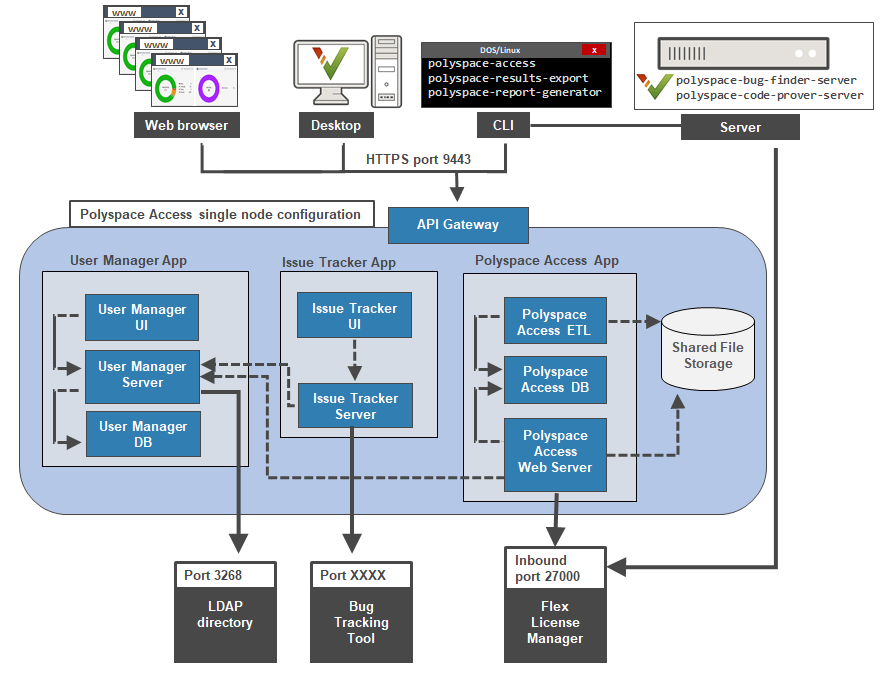
Прежде чем вы начнете свою установку, решите, использовать ли протокол HTTPS и как вы, чтобы сконфигурировать интеграцию средств аутентификации пользователя и отслеживания ошибок.
Установите необходимое программное обеспечение и убедитесь, что ваша система соответствует минимальным требованиям к оборудованию. Смотрите Системные требования для Polyspace доступ.
Проверьте, что вы имеете достаточно хранения данных в наличии и что порты, которые вы используете, доступны и не блокированные вашим брандмауэром. Смотрите Устройство хранения данных и Конфигурацию порта.
Checkl, что менеджер лицензий установлен и выполнение, и что файл опций менеджера лицензий включает пользователей, которым вы предоставляете привилегии права на использование для Polyspace доступ. Смотрите Управляют Polyspace Лицензии NNU.
Чтобы избежать любых потенциальных проблем с операцией файла лицензии, рассмотрите обновление сетевого программного обеспечения менеджера лицензий каждый раз, когда вы обновляете Polyspace доступ. Смотрите Update Network License Manager Software.
Создайте и сконфигурируйте виртуальную машину (VM) Linux, если вы устанавливаете Polyspace доступ в VM Linux на Windows Server 2016 или 2019. Смотрите Создают Виртуальную машину Linux при помощи Гиперпротив.
Если вы позволяете HTTPS зашифровать связи между Polyspace доступ и клиентскими машинами, получить закрытый ключ SSL и сертификат со знаком из центра сертификации или использовать самоподписанные сертификаты. Смотрите Выбирают Between HTTP и HTTPS Configuration for Polyspace Access
Если вы конфигурируете Polyspace доступ, чтобы использовать протокол HTTPS, необходимо сгенерировать Java® База ключей (JKS) файл, чтобы включить связи между Polyspace доступ и интерфейсом рабочего стола Polyspace или polyspace-results-export и polyspace-report-generator двоичные файлы. Смотрите Генерируют Клиент Кеистора.
Проверяйте, что сеть Docker не конфликтует с существующей сетью. Для получения дополнительной информации о сетях Docker см. Сетевой обзор.
Чтобы проверять если ваши конфликты сети докера с существующей сетью, запустите эту команду:
docker network inspect networkNameIPAM.Config узел не используется другими сервисами. Вы можете должны быть связаться со своим администратором сети, чтобы определить, используется ли область значений IP другими сервисами. Найти networkName, используйте команду docker network ls.Создайте сеть и задайте подсеть и шлюз, чтобы избежать конфликтов с существующими сетями. Смотрите, что сеть докера создает. Чтобы использовать новую сеть, используйте --network-name опция, когда вы запускаете admin-docker-agent двоичный файл.
Настройка User Manager требует генерации файла секретных ключей SSL. Смотрите Конфигурируют Диспетчер пользователей. Этот закрытый ключ должен отличаться от закрытого ключа, который вы используете для настроек HTTPS.
Если вы используете свою компанию LDAP, чтобы аутентифицировать пользовательское имя для входа в систему, свяжитесь со своим администратором LDAP к:
Получите LDAP URL и основу LDAP, которую использует ваша организация.
Получите учетные данные входа в систему LDAP, если доступ к серверу LDAP защищен паролем.
Обсудите фильтр поиска LDAP, который позволяет вам получить определенные подмножества пользователей от базы данных LDAP. См. фильтры LDAP.
Если вы используете LDAP, сконфигурированный по SSL (LDAPS), необходимо добавить сертификат SSL LDAP в файл базы доверенных сертификатов сертификата, что вы используете для Polyspace доступ. Смотрите Конфигурируют Диспетчер пользователей для LDAP по SSL.
Настройка Issue Tracker требует URL, который вы используете, чтобы соединиться с вашим интерфейсом BTT.
Если вы используете программное обеспечение Jira с методом аутентификации OAuth, необходимо сначала создать ссылку на приложение в Jira. Смотрите первый шаг на этой странице.
Если вы используете Redmine BTT, свяжитесь со своим администратором Redmine, чтобы получить ключ API Redmine.
Если вы используете BTT, сконфигурированный при помощи HTTPS, необходимо добавить сертификат SSL BTT в файл базы доверенных сертификатов сертификата, что вы используете для Polyspace доступ. Смотрите Добавляет Экземпляр BTT, Сконфигурированный при помощи HTTPS.